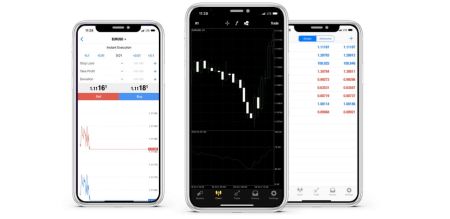Како преузети, инсталирати и пријавити се на XM МТ4 за иПхоне
КСМ МТ4 за иПхоне пружа трговцима снажном платформом за мобилне трговине за праћење тржишта, извршавају трговине и управљате рачунима било када, било где. Са његовим интуитивним интерфејсом и робусним функцијама, апликација нуди флексибилност и практичност да су модерне трговце потребне.
Било да сте почетни или зачињени трговац, постављање КСМ МТ4 на вашем иПхоне-у је једноставан поступак. Овај водич ће вас прошетати кроз кораке за преузимање, инсталирање и пријављивање, осигуравајући да лако можете приступити свом трговинском рачуну.
Било да сте почетни или зачињени трговац, постављање КСМ МТ4 на вашем иПхоне-у је једноставан поступак. Овај водич ће вас прошетати кроз кораке за преузимање, инсталирање и пријављивање, осигуравајући да лако можете приступити свом трговинском рачуну.
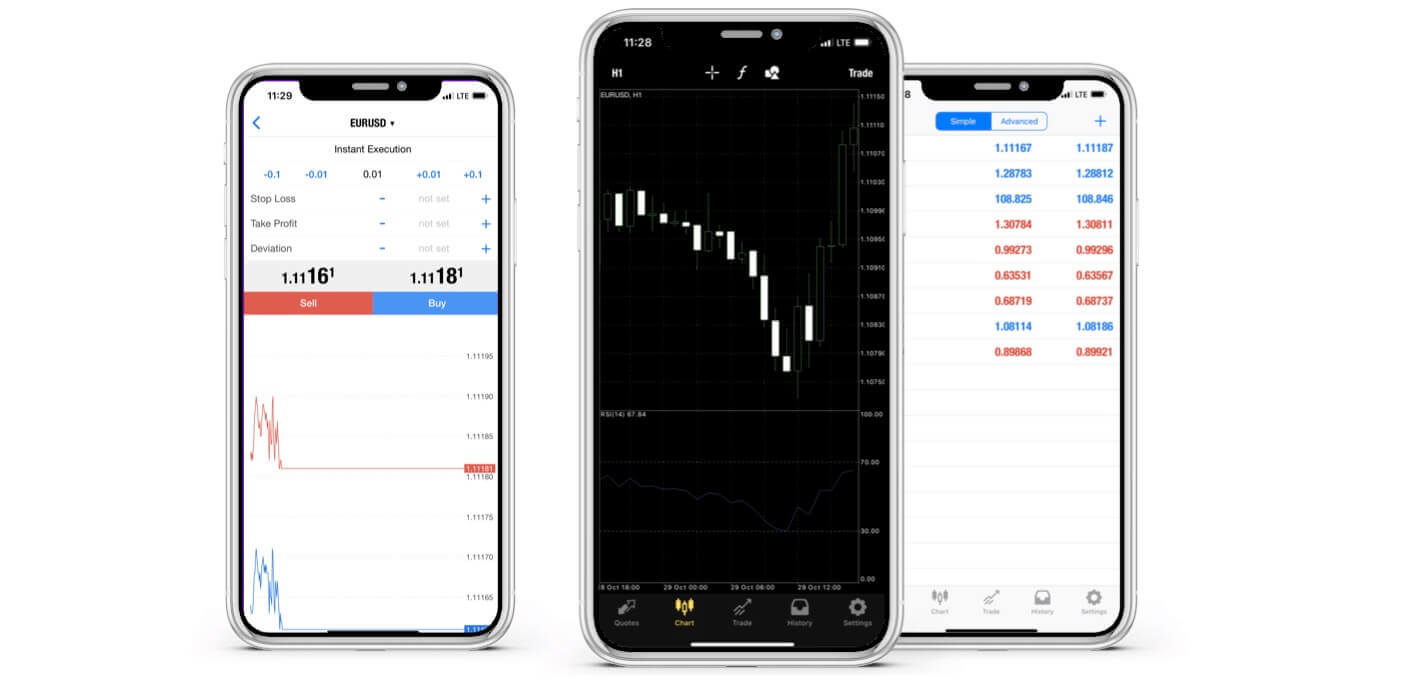
Зашто је КСМ МТ4 иПхоне Традер бољи?
КСМ МТ4 иПхоне Традер вам омогућава да приступите свом налогу на иПхоне изворној апликацији са истим логин-ом и лозинком које користите за приступ свом налогу на свом ПЦ-у или Мац-у.
КСМ МТ4 иПхоне Традер карактеристике
- 100% иПхоне изворна апликација
- Потпуна функционалност МТ4 налога
- 3 врсте графикона
- 30 Технички индикатори
- Цео часопис о историји трговања
- Уграђена функционалност вести са Пусх обавештењима
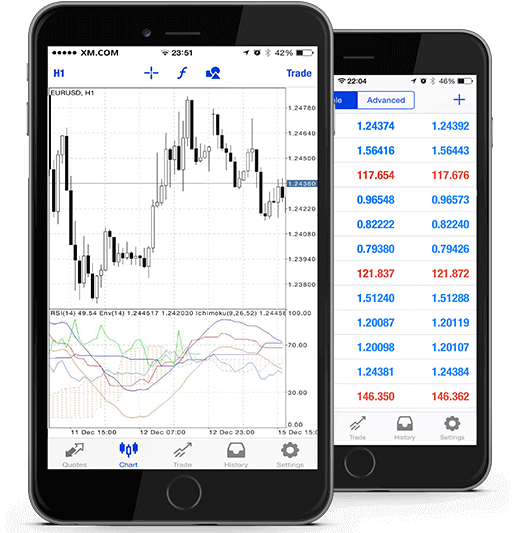
Како приступити КСМ иПхоне МТ4
Корак 1
- Отворите Апп Сторе на свом иПхоне-у или преузмите апликацију овде .
- Пронађите МетаТрадер 4 у Апп Сторе-у тако што ћете унети термин МетаТрадер 4 у поље за претрагу
- Кликните на икону МетаТрадер 4 да бисте инсталирали софтвер на свој иПхоне.
Преузмите МТ4 иОС апликацију одмах
Корак 2
- Сада ће од вас бити затражено да изаберете између Пријавите се са постојећим налогом /Отворите демо налог,
- Када кликнете на Пријава са постојећим налогом/Отвори демо налог, отвара се нови прозор,
- Унесите КСМ у поље за претрагу
- Кликните на икону КСМГлобал-Демо ако имате демо налог или КСМГлобал-Реал ако имате прави налог
Корак 3
- Унесите своје корисничко име и лозинку,
- Почните да тргујете на свом иПхоне-у
КСМ МТ4 ФАКс
Како могу да пронађем име свог сервера на МТ4 (ПЦ/Мац)?
Кликните на Датотека - Кликните на "Отвори налог" који отвара нови прозор, "Сервери за трговање" - померите се надоле и кликните на знак + на "Додај новог брокера", затим унесите КСМ и кликните на "Скенирај".Када се скенирање заврши, затворите овај прозор кликом на „Откажи“.
Након овога, покушајте поново да се пријавите тако што ћете кликнути на „Датотека“ – „Пријавите се на трговачки рачун“ да видите да ли је име вашег сервера тамо.